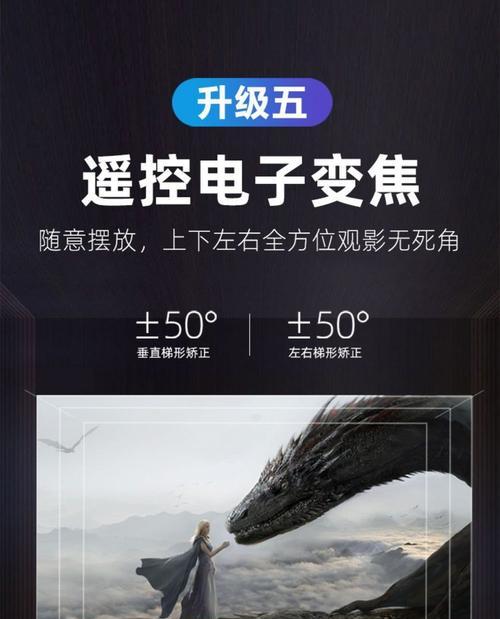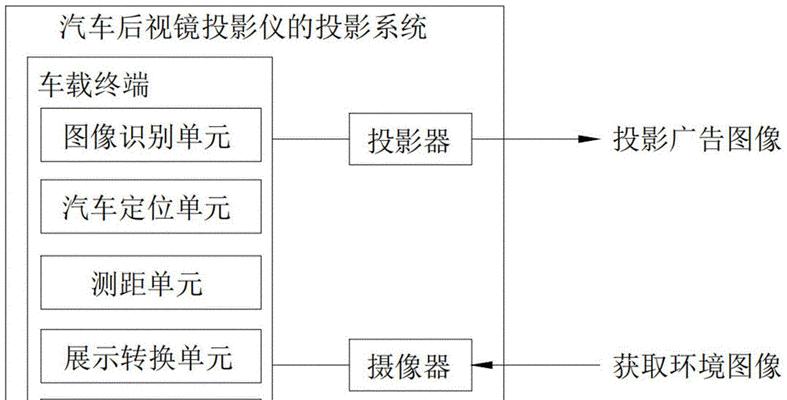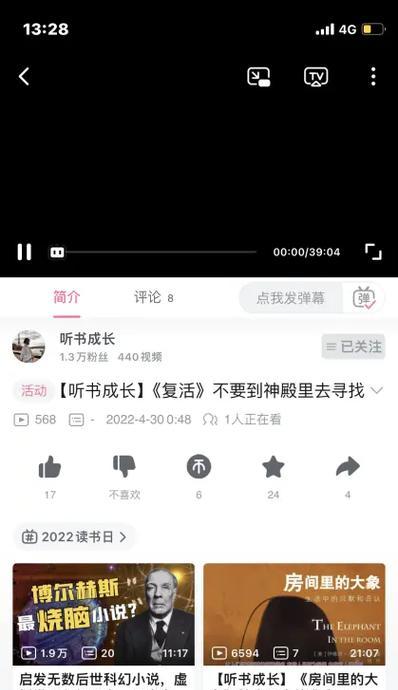电脑连接投影仪显示模糊如何调整?
在现代化教育和商务演示中,电脑连接投影仪是常见的操作。然而,当电脑与投影仪连接后出现显示模糊的问题,无疑会严重影响演示效果和观众的体验。下面,我将为您详细讲解如何调整电脑连接投影仪显示模糊的问题,并提供一系列实用的步骤和技巧,帮助您快速解决问题。
一、认识问题
在开始调整之前,我们首先需要理解导致显示模糊的原因。常见的模糊问题可能源于以下几个方面:
1.分辨率设置不正确
2.线材连接问题
3.投影仪自身设置问题
4.显示器驱动程序过时或损坏
了解了可能的原因后,我们就可以针对这些问题逐一排查和调整。

二、调整分辨率
分辨率设置是影响显示清晰度的重要因素。请按照以下步骤进行调整:
1.检查投影仪支持的分辨率:在投影仪的用户手册中查找其支持的最大分辨率。
2.电脑设置对照投影仪:点击电脑桌面右键选择“显示设置”。
3.调整分辨率:在显示设置中找到“显示分辨率”选项,并选择与投影仪支持分辨率匹配的设置。
4.调整缩放与布局:如果使用的是高DPI设置或缩放设置不当也会导致模糊,确保按照投影仪的显示特性进行相应的缩放调整。

三、检查连接线材
连接线材的完整性和质量直接影响显示效果:
1.使用合适的连线:选择支持您投影仪输入格式(如HDMI、VGA、DVI等)的连线。
2.检查连线连接情况:确保连接线两端都牢固插入电脑和投影仪的接口中。
3.换线测试:如果怀疑线材损坏,可以尝试换一条新线重新连接,并观察显示效果。
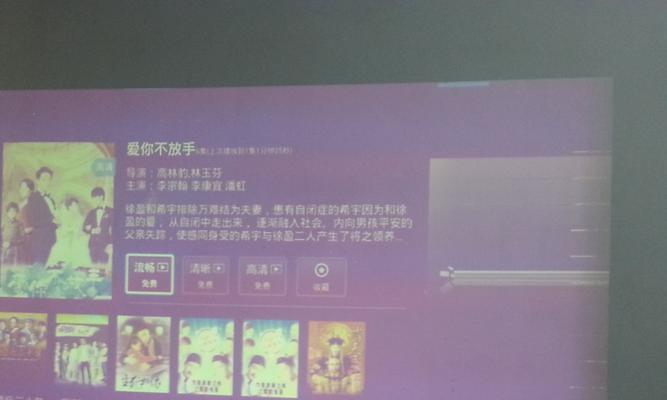
四、投影仪设置优化
投影仪的设置也会影响清晰度:
1.调整投影仪的显示模式:使用投影仪的遥控器选择适合的显示模式,如文本模式、图像模式或自定义模式。
2.校正图像:许多投影仪都有自动或手动校正图像功能,利用它来调整图像的聚焦和几何失真。
五、更新或重新安装显卡驱动
驱动程序问题可能导致显示问题:
1.访问显卡官网:前往显卡制造商的官方网站下载最新的显卡驱动程序。
2.卸载旧驱动:在设备管理器中卸载当前的显卡驱动程序。
3.安装新驱动:重新启动电脑并安装下载的新驱动。
六、与建议
经过以上步骤的仔细调整,相信您电脑连接投影仪显示模糊的问题已经得到了解决。为了预防未来发生类似的问题,建议您:
定期检查显示设置并确保与投影仪兼容。
使用高质量的连接线,并注意保护线材,避免频繁弯折导致损坏。
定期更新显卡驱动程序,保持系统稳定性。
综合以上,通过细心的检查和调整,您应该能够确保电脑与投影仪的连接显示清晰。如果有其他疑问或需要进一步的技术支持,欢迎继续探讨。
版权声明:本文内容由互联网用户自发贡献,该文观点仅代表作者本人。本站仅提供信息存储空间服务,不拥有所有权,不承担相关法律责任。如发现本站有涉嫌抄袭侵权/违法违规的内容, 请发送邮件至 3561739510@qq.com 举报,一经查实,本站将立刻删除。
- 上一篇: 电脑快捷图标无法运行怎么办?故障修复步骤是什么?
- 下一篇: 手机拍照时如何调整光线亮度?
- 站长推荐
-
-

Win10一键永久激活工具推荐(简单实用的工具助您永久激活Win10系统)
-

华为手机助手下架原因揭秘(华为手机助手被下架的原因及其影响分析)
-

随身WiFi亮红灯无法上网解决方法(教你轻松解决随身WiFi亮红灯无法连接网络问题)
-

2024年核显最强CPU排名揭晓(逐鹿高峰)
-

光芒燃气灶怎么维修?教你轻松解决常见问题
-

解决爱普生打印机重影问题的方法(快速排除爱普生打印机重影的困扰)
-

红米手机解除禁止安装权限的方法(轻松掌握红米手机解禁安装权限的技巧)
-

如何利用一键恢复功能轻松找回浏览器历史记录(省时又便捷)
-

小米MIUI系统的手电筒功能怎样开启?探索小米手机的手电筒功能
-

华为系列手机档次排列之辨析(挖掘华为系列手机的高、中、低档次特点)
-
- 热门tag
- 标签列表
- 友情链接